Windows 11 Build 25197 (Dev) har Tablet-optimeret proceslinje, ny systembakke og mere
Microsoft har frigivet en ny udviklerkanal Build 25197 til Windows 11 Insiders. De vigtigste ændringer i denne build er tilbageleveringen af den tablet-optimerede proceslinje, det opdaterede udseende af systembakken. Der er også mere avancerede animationer i appen Indstillinger og forbedringer af de indbyggede apps.
Annonce
Her er nogle detaljer.
Hvad er nyt i Windows 11 Build 25197
Tablet-optimeret proceslinje
Tablet-optimeret proceslinje er tilbage i denne build. Den går automatisk over til denne optimerede version, når du afbryder eller folder tastaturet tilbage på din 2-i-1 enhed. Denne funktion virker kun på enheder, der kan bruges som tablets.
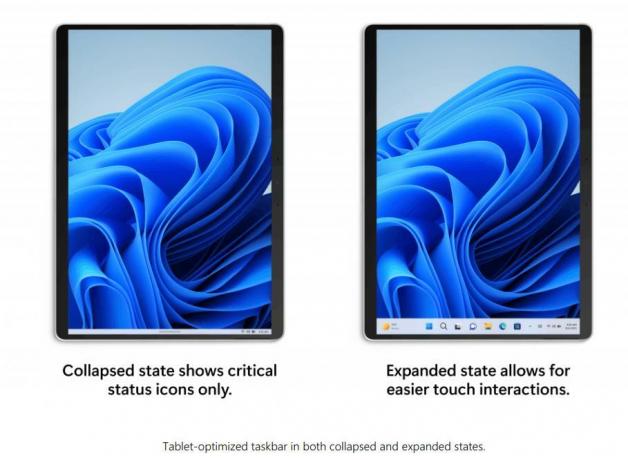
Hvis denne funktion er tilgængelig, vil du se en ny indstilling under Indstillinger > Personalisering > Proceslinje > Proceslinjeadfærd kaldet "Optimer proceslinjen til berøringsinteraktioner, når denne enhed bruges som en tablet", der aktiveres af Standard.
Hvis du har en konvertibel bærbar computer, men proceslinjen ikke er tilgængelig for dig, er det normalt. Microsoft ruller det gradvist ud blandt Insiders. For at aktivere det lige nu, følg vores guide: Aktiver tablet-optimeret proceslinje.
System bakke
Den opdaterede bakke er tilgængelig til alle slags enheder. Det vil indeholde rundere værktøjstip lavet i WinUI-stilen. De passer bedre til udseendet af Windows 11. Der er også en afrundet fokus og svævebehandling.
Bemærk, at det også er skjult for nogle af os uden for boksen, men du kan aktivere det med den samme ViveTool-kommando som for tablet-optimeret proceslinje. Dvs. den samme kommando aktiverer begge funktioner.
Animerede ikoner i appen Indstillinger
Microsoft har officielt annonceret animerede ikoner og illustrationer i appen Indstillinger. Virksomheden sagde, at de "begynder at udrulle" dem, så det betyder sandsynligvis, at de også er tilgængelige for udvalgte brugere. Hvis du ikke kan se dem, skal du aktivere dem manuelt ved at følge denne vejledning: Aktiver ikonanimationer i Indstillinger.
Andet
- For alle Windows Insiders i Dev Channel er tastegentagelseshastigheden for det traditionelle berøringstastaturlayout såvel som standard berøringstastaturlayout nu 20 nøgler i sekundet.
- Opdaterede designet af de viste lister Apps > Startup Apps og Apps > Avancerede appindstillinger > App Execution Alias-sider for at være mere konsistente med andre indstillingssider.
- Opdaterede sektionen Personlig ordbog under Privatliv og sikkerhed > Brugertilpasning og indtastning til nu at sige "Brugerdefineret ordliste".
Der er også rettelser, kendte problemer og mindre pålidelighedsforbedringer anført i den officielle meddelelse her.
App-opdateringer
Lommeregner version 11.2208.1.0
Appen er nu indfødt på ARM64-platformen.
Medieafspiller version 11.2208.22.0
Appen tillader nu redigering af videofiler i Clipchamp direkte. Du kan højreklikke på en video og vælge "Rediger med Clipchamp" fra menuen. Menupunkterne vises i biblioteket og i nederste højre hjørne af videoafspillerens brugergrænseflade under flere muligheder (...), når du afspiller en videofil.
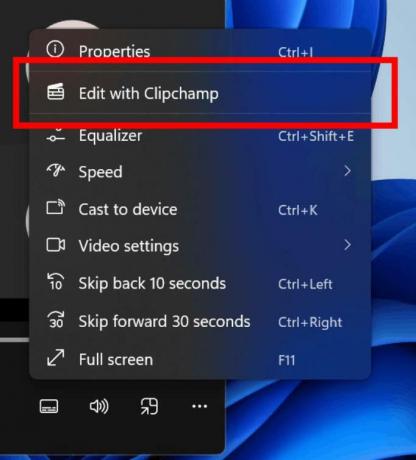
Hvis du er en Dev-kanal-insider, får du denne build automatisk.
Hvis du kan lide denne artikel, så del den ved hjælp af knapperne nedenfor. Det vil ikke tage meget fra dig, men det vil hjælpe os med at vokse. Tak for din støtte!
Annonce

